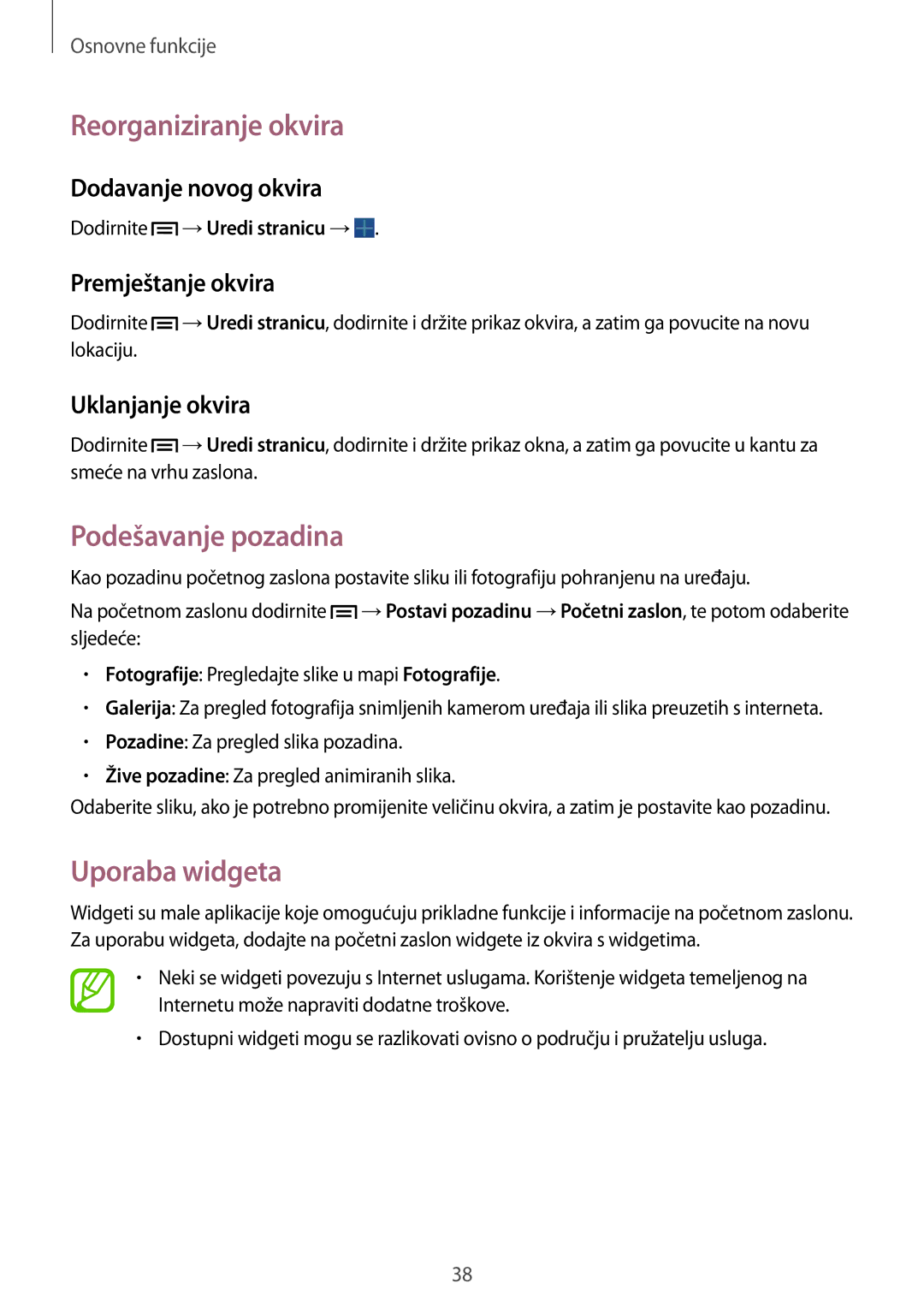Osnovne funkcije
Reorganiziranje okvira
Dodavanje novog okvira
Dodirnite ![]() →Uredi stranicu →
→Uredi stranicu →![]() .
.
Premještanje okvira
Dodirnite ![]() →Uredi stranicu, dodirnite i držite prikaz okvira, a zatim ga povucite na novu lokaciju.
→Uredi stranicu, dodirnite i držite prikaz okvira, a zatim ga povucite na novu lokaciju.
Uklanjanje okvira
Dodirnite ![]() →Uredi stranicu, dodirnite i držite prikaz okna, a zatim ga povucite u kantu za smeće na vrhu zaslona.
→Uredi stranicu, dodirnite i držite prikaz okna, a zatim ga povucite u kantu za smeće na vrhu zaslona.
Podešavanje pozadina
Kao pozadinu početnog zaslona postavite sliku ili fotografiju pohranjenu na uređaju.
Na početnom zaslonu dodirnite ![]() →Postavi pozadinu →Početni zaslon, te potom odaberite sljedeće:
→Postavi pozadinu →Početni zaslon, te potom odaberite sljedeće:
•Fotografije: Pregledajte slike u mapi Fotografije.
•Galerija: Za pregled fotografija snimljenih kamerom uređaja ili slika preuzetih s interneta.
•Pozadine: Za pregled slika pozadina.
•Žive pozadine: Za pregled animiranih slika.
Odaberite sliku, ako je potrebno promijenite veličinu okvira, a zatim je postavite kao pozadinu.
Uporaba widgeta
Widgeti su male aplikacije koje omogućuju prikladne funkcije i informacije na početnom zaslonu. Za uporabu widgeta, dodajte na početni zaslon widgete iz okvira s widgetima.
•Neki se widgeti povezuju s Internet uslugama. Korištenje widgeta temeljenog na Internetu može napraviti dodatne troškove.
•Dostupni widgeti mogu se razlikovati ovisno o području i pružatelju usluga.
38